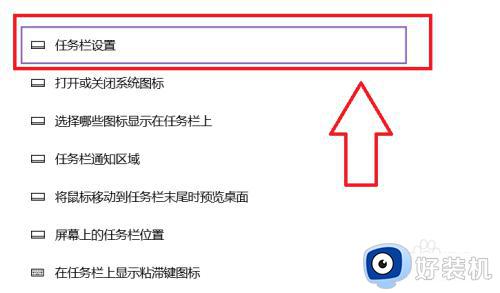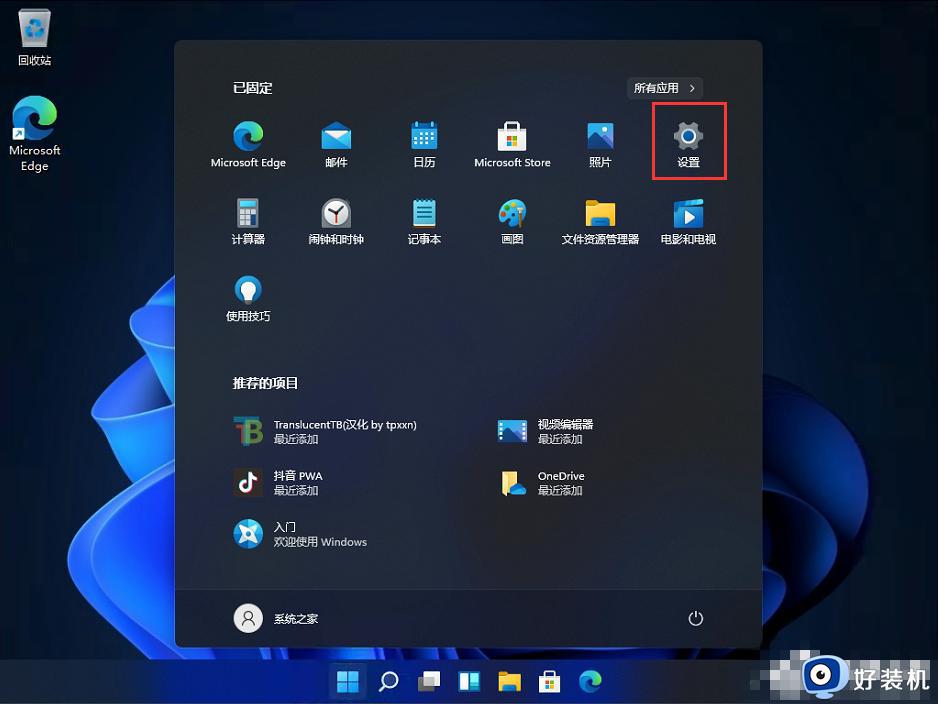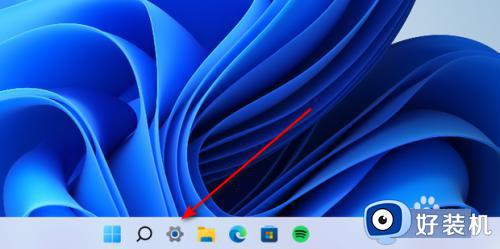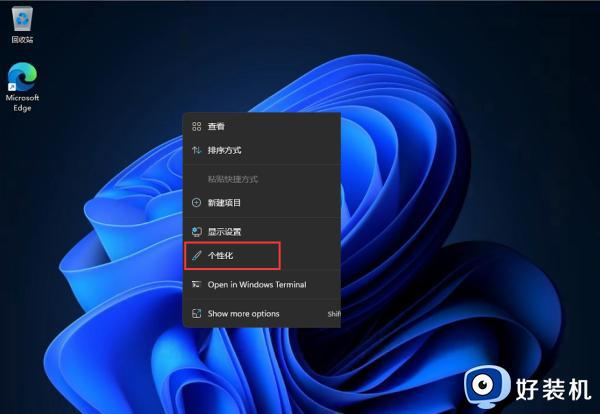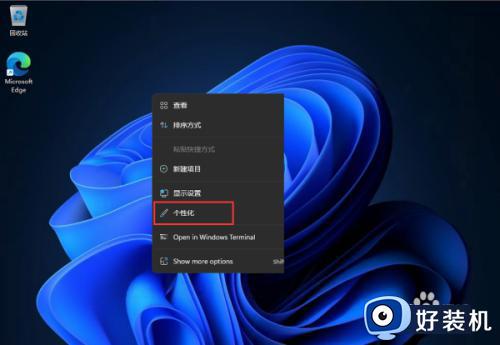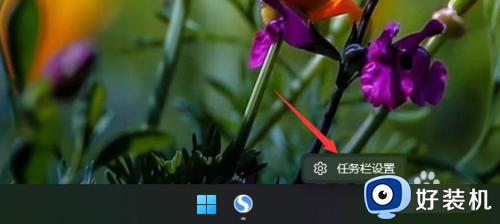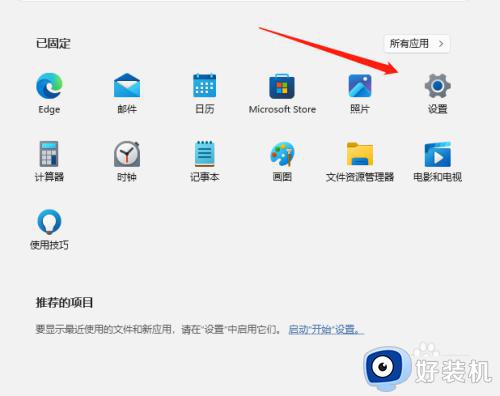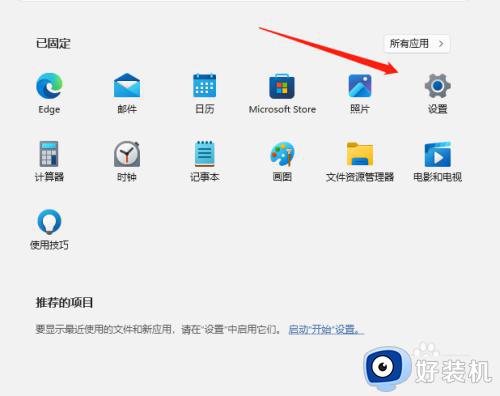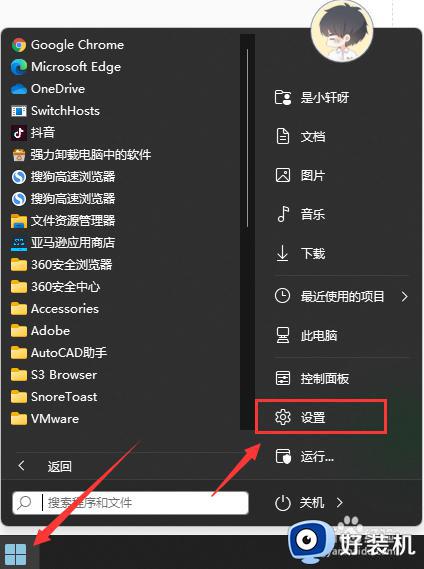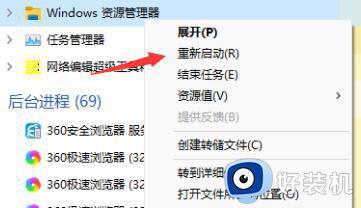Win11开始菜单怎么样设置在左下角 Win11开始菜单移至左下角步骤
时间:2022-01-03 15:40:00作者:xinxin
许多用户在给电脑升级Win11正式版系统之后,都会发觉任务栏中的图标都变成居中状态,而且开始菜单也都是一样的居中,这导致一些用户操作起来很是难受,因此就想要将Win11系统开始菜单重新移至左下角,对此Win11开始菜单怎么样设置在左下角呢?下面小编就来给大家带来Win11开始菜单移至左下角步骤。
具体方法:
1、首先我们右键桌面空白处,选择个性化选项。

2、在个性化菜单中找到任务栏选项,点击进入。
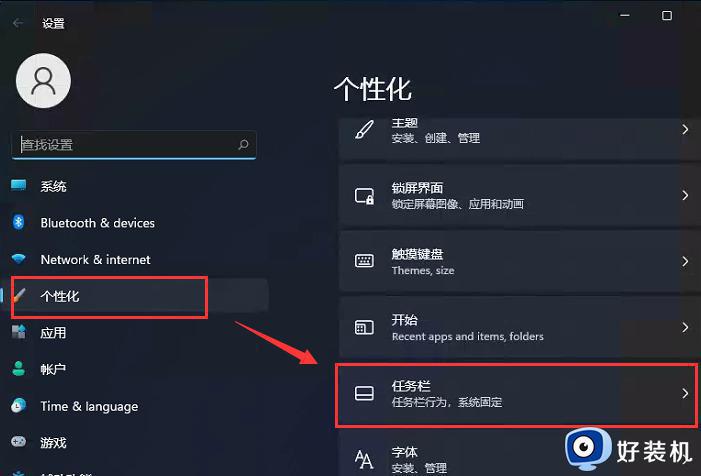
3、找到taskbar behaviors选项。
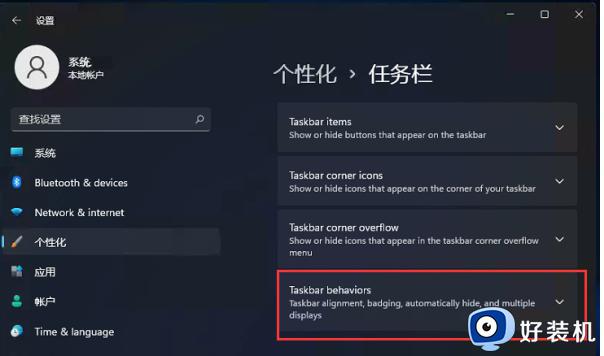
4、在taskbar behaviors选项下降taskbar alignment设置为左即可。
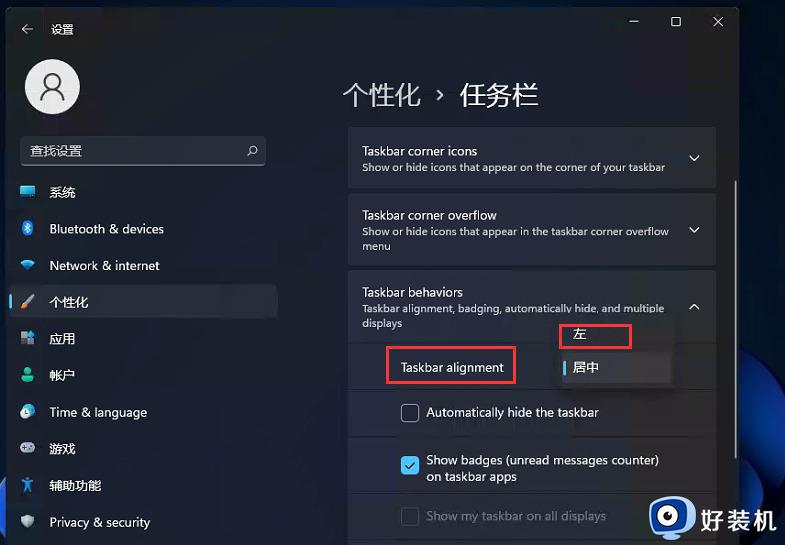
5、完成设置后我们就能看到下方任务栏居左了。
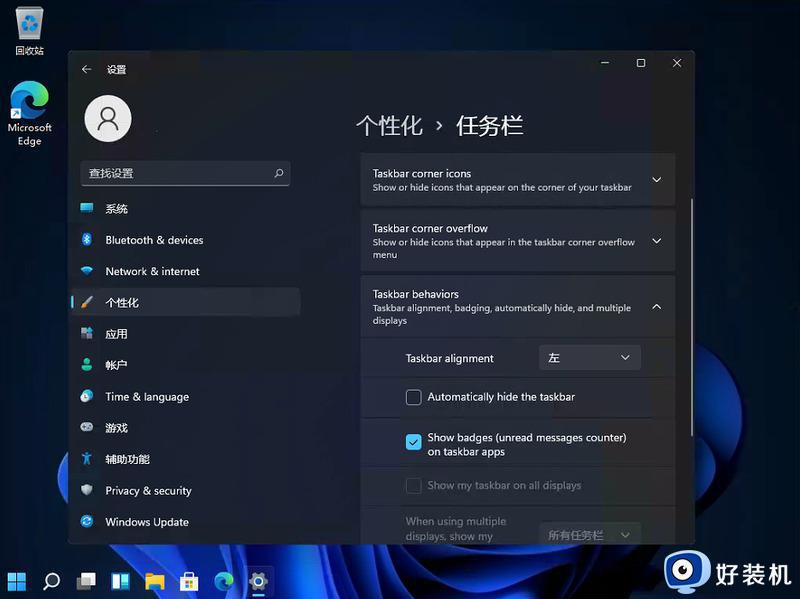
上述就是关于Win11开始菜单移至左下角步骤了,需要的用户就可以根据小编的步骤进行操作了,希望能够对大家有所帮助。